Date et heure Fonctions dans Excel
Pour entrer une date dans Excel, utilisez le « / » ou « – » caractères. Pour entrer un temps, utilisez le « : » (deux points). Vous pouvez également entrer une date et une heure dans une cellule.
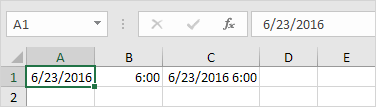
Note: Les dates sont au format US. Mois premier, deuxième jours. Ce type de format dépend de vos fenêtres de paramètres régionaux. En savoir plus sur la date et les formats de temps.
Année, Mois, Jour
Pour obtenir l’année d’une date, utilisez la fonction AN.
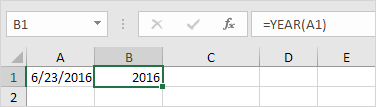
Remarque: utiliser la fonction mois et le jour pour obtenir le mois et le jour d’une date.
Date de Fonction
-
Pour ajouter un certain nombre de jours à une date, utilisez la formule simple suivante.
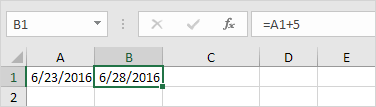
-
Pour ajouter un certain nombre d’années, de mois et / ou jours, utilisez la fonction DATE.

Remarque: la fonction DATE accepte trois arguments: année, mois et jour.
Excel sait que 6 + 2 = 8 = Août a 31 jours et roule sur le mois suivant (23 Août + 9 jours = 1 Septembre).
heure et la date
Pour obtenir la date et l’heure, utilisez la fonction MAINTENANT.
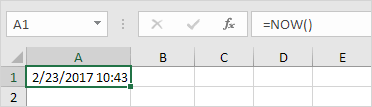
Remarque: utiliser la fonction aujourd’hui pour entrer la date d’aujourd’hui dans Excel.
heure, minute, seconde
Pour revenir à l’heure, utilisez la fonction HEURE.
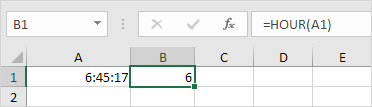
Remarque: utilisez la fonction MINUTE et seconde pour revenir à la minute et seconde.
Fonction temps
Pour ajouter un certain nombre d’heures, de minutes et / ou secondes, utilisez la fonction TIME.

Remarque: Excel ajoute 2 heures, 10 + 1 = 11 minutes et 70 – 60 = 10 secondes.